Kā lejupielādēt mūziku no YouTube
Autors:
Randy Alexander
Radīšanas Datums:
2 Aprīlis 2021
Atjaunināšanas Datums:
1 Jūlijs 2024

Saturs
- posmi
- 1. metode Izmantojiet tiešsaistes video pārveidotāju
- 2. metode, izmantojot 4K Video Downloader
- 3. metode VLC Media Player izmantošana
- 4. metode Izmantojiet YouTube Music Premium
YouTube ir viena no lielākajām mūsdienu mūzikas satura platformām, un daudzi lietotāji to izmanto mūzikas lejupielādēšanai. Lielākajai daļai YouTube multivides lejupielādes rīku tiek piemēroti ierobežojumi, kas neļauj lejupielādēt ar autortiesībām aizsargātu audio saturu, tomēr jūs varat izmantot 4K Video Downloader lietojumprogrammu, lai iegūtu mūziku no jebkura video.Ja nevēlaties instalēt lietojumprogrammu, varat lejupielādēt tiešsaistes video pārveidotāju vai VLC Media Player, lai lejupielādētu video un pārveidotu to MP3 formātā. Ja jums ir YouTube Music Premium konts, varat arī lejupielādēt mūziku mobilajā ierīcē.
posmi
1. metode Izmantojiet tiešsaistes video pārveidotāju
- Atveriet YouTube videoklipu. Parastajā tīmekļa pārlūkprogrammā dodieties uz YouTube un atlasiet multividi, kuru vēlaties lejupielādēt.
- Šī metode ļauj lejupielādēt mūziku no YouTube bez nepieciešamības instalēt papildu lietojumprogrammu.
- Šī metode var nedarboties videoklipiem, kas aizsargāti ar autortiesībām un kuru YouTube ir bloķējusi lejupielāde. Ja rodas šī problēma, varat izmēģināt kādu no citām šajā rakstā ieteiktajām metodēm.
-
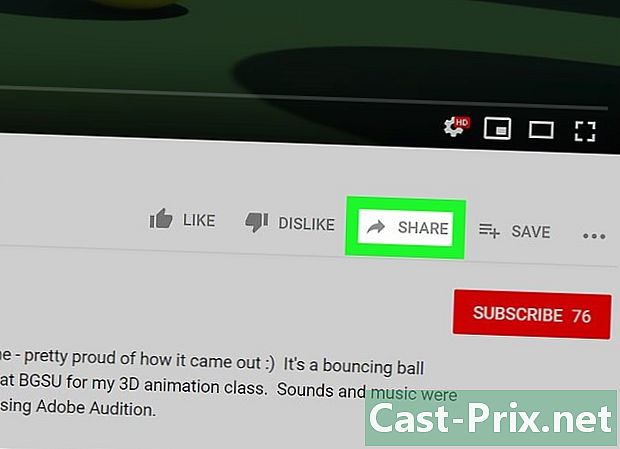
Noklikšķiniet uz daļa. Šī opcija atrodas videoklipa labajā apakšējā stūrī un atver konusa logu. -
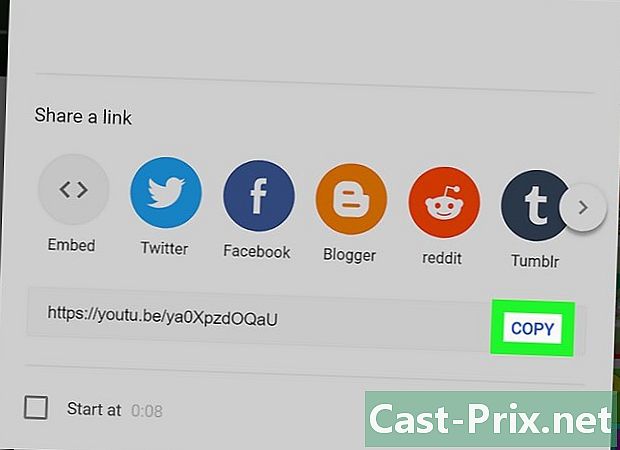
atlasīt COPY. iespēja kopija ir labajā pusē no lejupielādes saites (loga labajā pusē). Noklikšķiniet uz tā, lai kopētu saiti uz starpliktuvi. -

atvērts šī lapa jūsu pārlūkprogrammā. To var atvērt tajā pašā logā vai jaunā cilnē. -
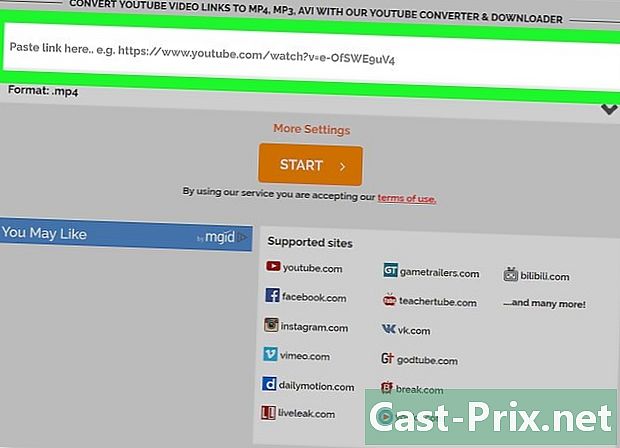
Ar peles labo pogu noklikšķiniet uz lodziņa Ielīmējiet saiti šeit. Šis lodziņš atrodas lapas augšpusē un ļauj atvērt izvēlni. -
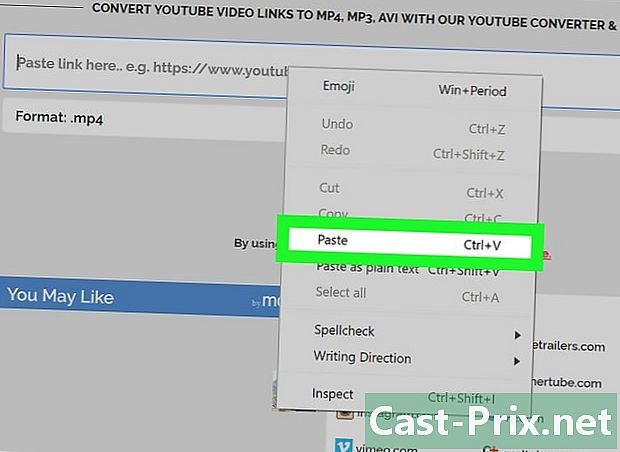
Noklikšķiniet uz pastas. Kopējā saite būs redzama tukšajā lodziņā. -
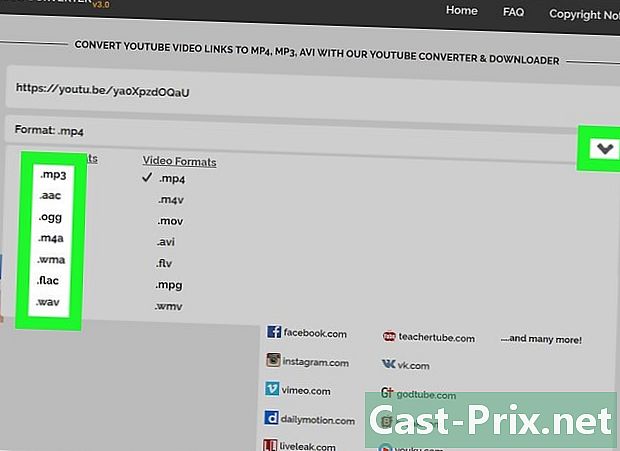
Izvēlieties audio formātu. Zem tukšajā lodziņa nolaidiet izvēlni un atlasiet sarakstā audio formātu, kuru vēlaties izmantot Audio formāti.- Ja nezināt, kuru formātu izvēlēties, vienkārši atlasiet MP3. Šis ir populārākais un izmantotais formāts gandrīz visos audio atskaņotājos.
-
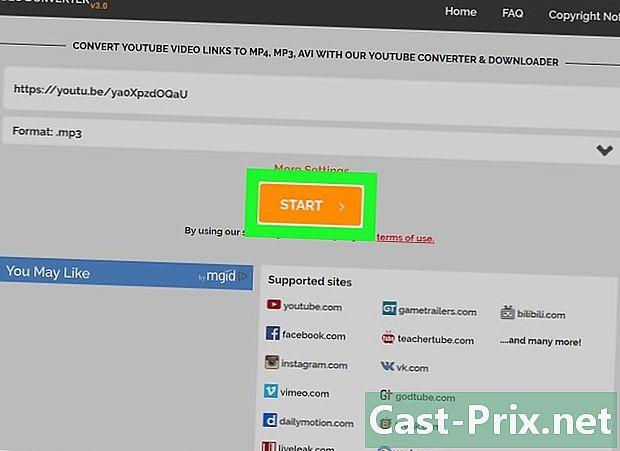
Noklikšķiniet uz START. Šī ir lielā oranžā poga zem tukšā lauka. Noklikšķiniet uz tā, lai pārveidotu savu video audio failā.- Ja parādās kļūda, kas norāda, ka video nevar lejupielādēt, iespējams, tas ir tāpēc, ka failu aizsargā autortiesības, un tas neļauj Online Video Converter to lejupielādēt.
-

atlasīt LEJUPIELĀDĒT. Kad video ir pārveidots par audio failu, jūs redzēsit šo pogu lapas augšpusē. Ja lejupielāde nesākas automātiski, atlasiet dublējuma mapi un noklikšķiniet uz ieraksts vai download lai sāktu.
2. metode, izmantojot 4K Video Downloader
-

Lejupielādējiet un instalējiet 4K Video Downloader. Datora tīmekļa pārlūkprogrammā atveriet šo lapu un noklikšķiniet uz Iegūstiet 4K Video Downloader kreisajā pusē. Kad instalācijas fails ir lejupielādēts, šīs darbības būs atkarīgas no jūsu operētājsistēmas.- Ja jūs izmantojat Windows datoru : veiciet dubultklikšķi uz konfigurācijas faila un izpildiet ekrānā redzamos norādījumus
- Ja jūs izmantojat Mac : veiciet dubultklikšķi uz konfigurācijas faila, ja nepieciešams, pārbaudiet instalēšanu, velciet 4K Video Downloader lietojumprogrammas ikonu mapē pieteikumi pēc tam izpildiet ekrānā redzamos norādījumus.
-
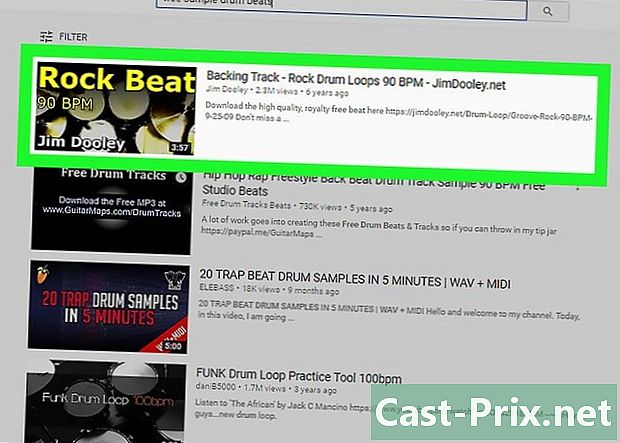
Atveriet video, kuru vēlaties lejupielādēt. Pierakstieties pakalpojumā YouTube sava datora tīmekļa pārlūkprogrammā, pēc tam atrodiet vai dodieties uz videoklipu, kurā vēlaties lejupielādēt mūziku. -
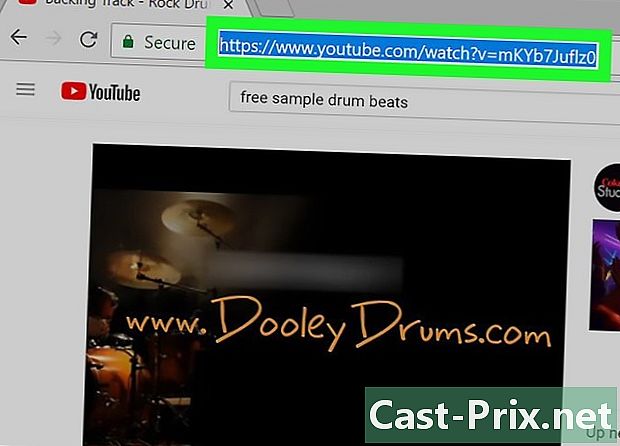
Nokopējiet video adresi. Pārlūka augšpusē esošajā adreses joslā iezīmējiet videoklipa URL un nospiediet Ctrl+C (ja jūs izmantojat Windows datoru) vai ⌘ Komanda+C (ja izmantojat Mac). -
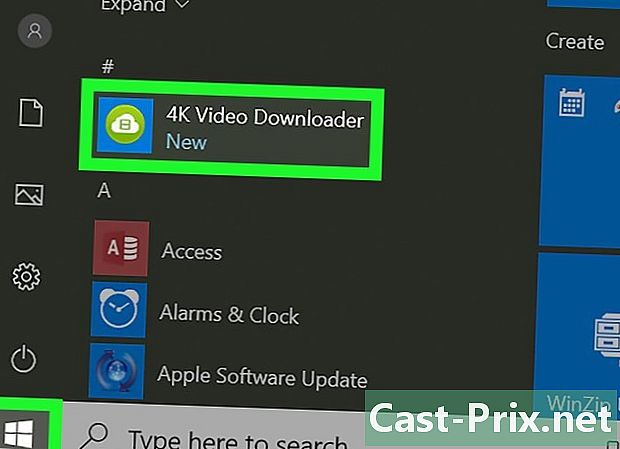
Atveriet 4K Video Downloader. Noklikšķiniet uz sākums
(ja izmantojat Windows datoru) starmetis
(ja izmantojat Mac), ierakstiet 4k video lejupielādētājs pēc tam noklikšķiniet (vai veiciet dubultklikšķi, ja izmantojat Mac) 4K Video Downloader meklēšanas rezultātos. Ekrānā jāparāda mazais 4K Video Downloader logs.- Ja 4K Video Downloader tiek automātiski atvērts, nekavējoties pārejiet pie nākamās darbības.
-
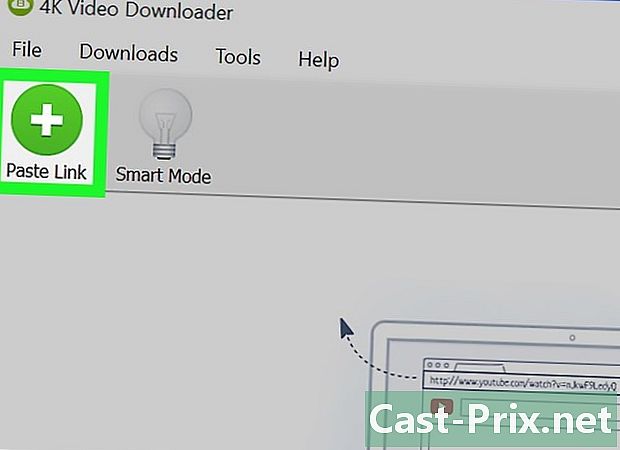
Noklikšķiniet uz Ielīmēt saiti. Šī opcija atrodas loga augšējā kreisajā stūrī. -
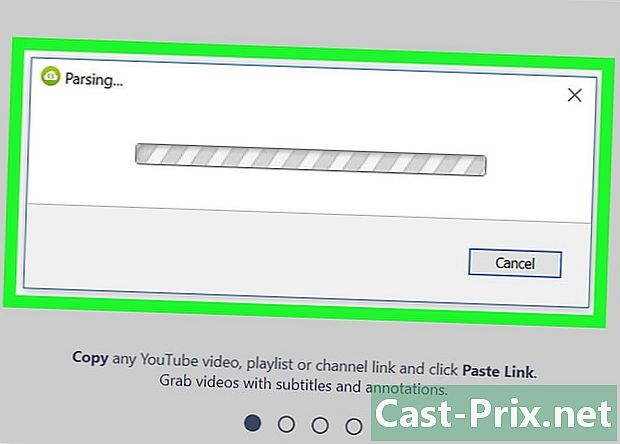
Pagaidiet, kamēr video tiek pabeigts. Pēc 4K Video Downloader logā redzamajām kvalitātes opcijām varat turpināt. -
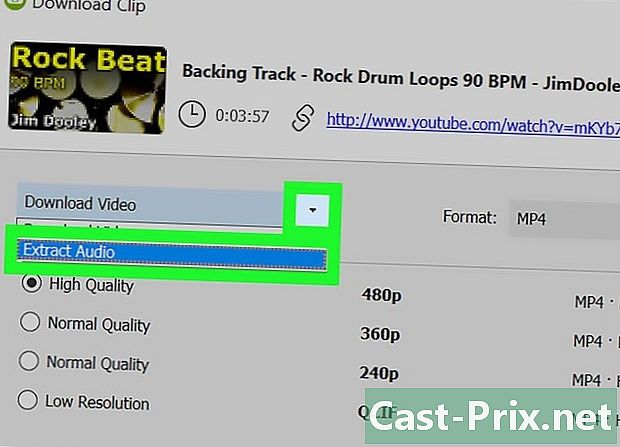
atlasīt Izvelciet audio. Velciet uz leju izvēlni Lejupielādējiet video pēc tam atlasiet opciju Izvelciet audio loga apakšējā kreisajā stūrī. -
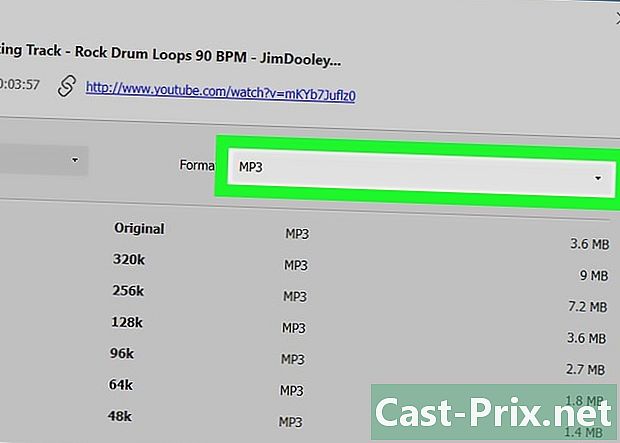
Mainiet audio faila tipu (nav obligāti). Noklusētais MP3 formāts ir visbiežāk izmantotais audio fails, bet, ja vēlaties, varat ritināt izvēlni uz leju formāts loga augšējā labajā stūrī, lai apskatītu un atlasītu citu audio formātu. -
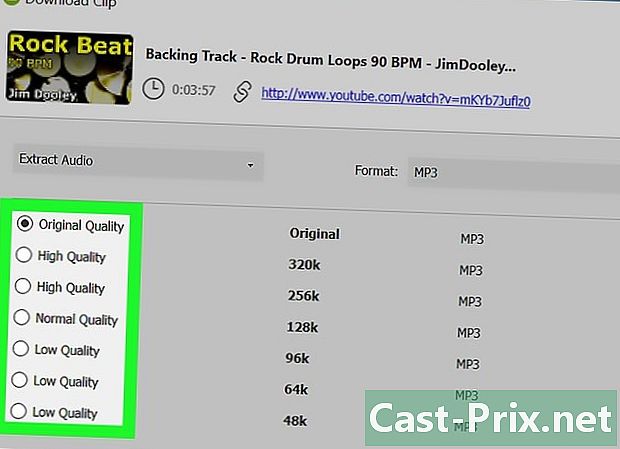
Izvēlieties kvalitāti (pēc izvēles). Pēc noklusējuma tiks izvēlēta augstākā pieejamā kvalitāte, taču jūs varat mainīt šo iestatījumu un audio faila bitu pārraides ātrumu, atzīmējot izvēles rūtiņu pa kreisi no opcijas, kuru vēlaties lietot.- Ja vēlaties mazāku failu, izvēlieties mazāku bitrate.
-
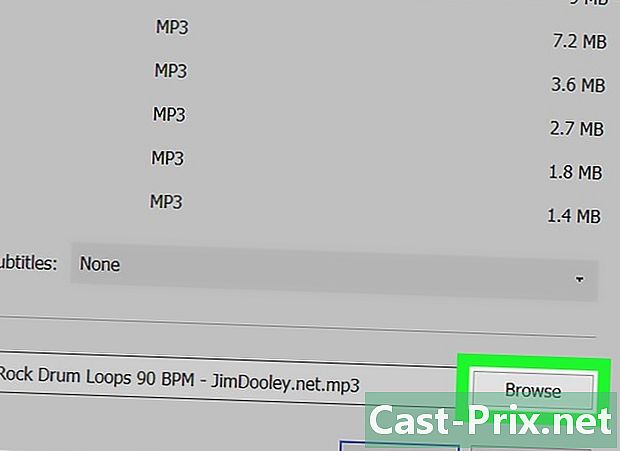
Atlasiet rezerves vietu. Noklikšķiniet uz Pārlūkot, lai atlasītu rezerves vietu. Izvēlieties mapi, kurā vēlaties saglabāt jauno audio failu. Noklikšķiniet uz ieraksts vai izvēlēties lai apstiprinātu savu izvēli. -
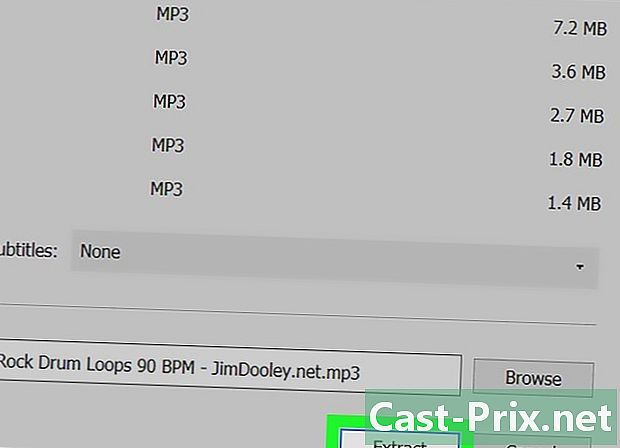
atlasīt ekstrakts. Šī opcija atrodas loga apakšā un ļauj sākt mūzikas iegūšanas procesu no videoklipa. Kad fails ir pārveidots, tas tiks saglabāts atlasītajā mapē.- Veiciet dubultklikšķi uz lejupielādētā audio faila, lai to noklausītos noklusējuma audio atskaņotājā.
3. metode VLC Media Player izmantošana
-

Dodieties uz videoklipu, kuru vēlaties izmantot. Datora tīmekļa pārlūkprogrammā atveriet YouTube un pēc tam atrodiet vai dodieties uz videoklipu, no kura vēlaties iegūt mūziku. -

Nokopējiet video adresi. Joslā pārlūka loga augšpusē iezīmējiet pilnu video adresi un nospiediet Ctrl+C (ja jūs izmantojat Windows datoru) vai ⌘ Komanda+C (ja izmantojat Mac). -
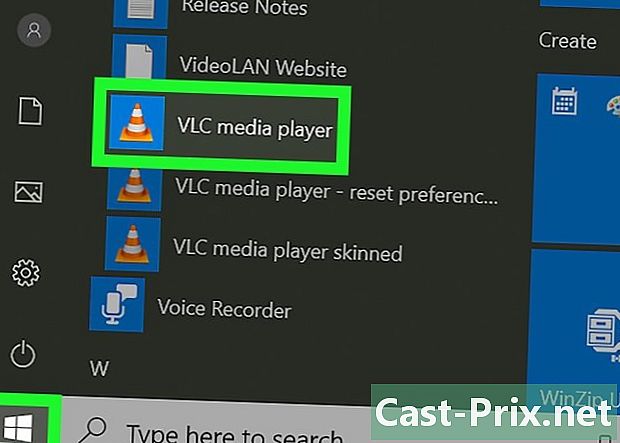
Atveriet VLC Media Player. VLC Media Player emblēma izskatās kā oranžs satiksmes konuss. Ja lietojumprogramma jau ir instalēta, tā jums būs jāatrod izvēlnē sākums Windows vai mapē pieteikumi uz MacOS.- Ja jums vēl nav VLC, varat to bez maksas lejupielādēt šajā adresē.
- Ja jums tiek lūgts atjaunināt VLC, izpildiet ekrānā redzamos norādījumus. Šis solis ļauj jums iegūt jaunāko lietojumprogrammas versiju.
-
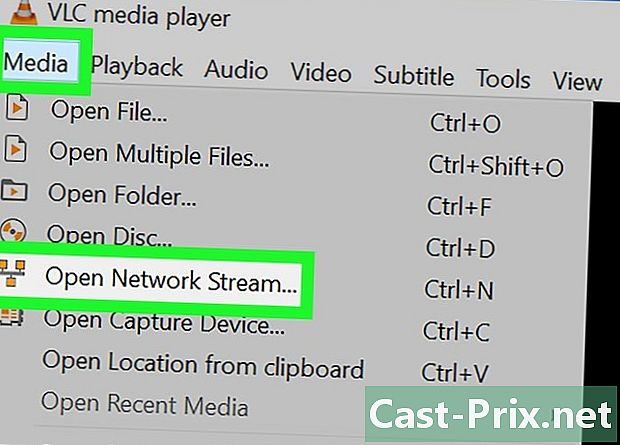
Atveriet tīkla plūsmu. Tīkla plūsmas ļauj jums lasīt VLC saturu no jūsu tīmekļa pārlūka. Veicamās darbības nedaudz atšķiras atkarībā no tā, vai izmantojat Windows vai MacOS.- Ja jūs izmantojat Windows datoru : noklikšķiniet mediji tad tālāk Atvērt tīkla straumi ...
- Ja jūs izmantojat Mac : noklikšķiniet fails tad tālāk Atvērt tīkla straumi ...
-
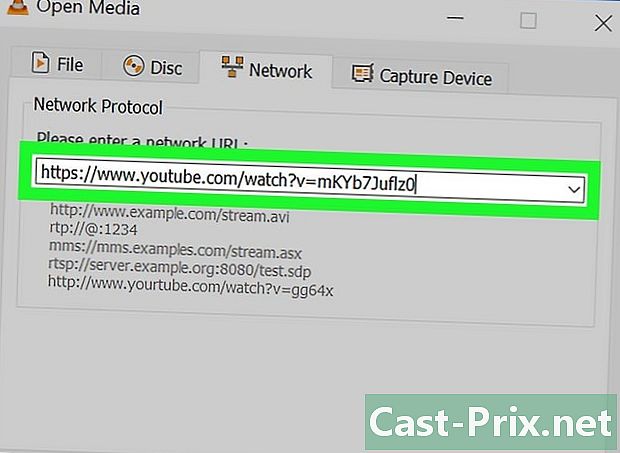
Ielīmējiet video adresi. Ar peles labo pogu noklikšķiniet uz tukšā lauka Ievadiet tīkla URL) un atlasiet Ielīmēt. YouTube videoklipa LURL tiks ielīmēts tam paredzētajā laukā. -

Noklikšķiniet uz lasīt vai atvērts. Šī opcija atrodas loga apakšējā labajā stūrī, un tā ļauj jums atvērt video, izmantojot VLC. -

Atveriet sadaļu kodeks video. Šīs darbības gaita mainās atkarībā no operētājsistēmas.- Ja jūs izmantojat Windows datoru : noklikšķiniet darbarīki tad tālāk Informācija par kodeku.
- Ja jūs izmantojat Mac : noklikšķiniet logs tad tālāk Plašsaziņas līdzekļu informācija.
-
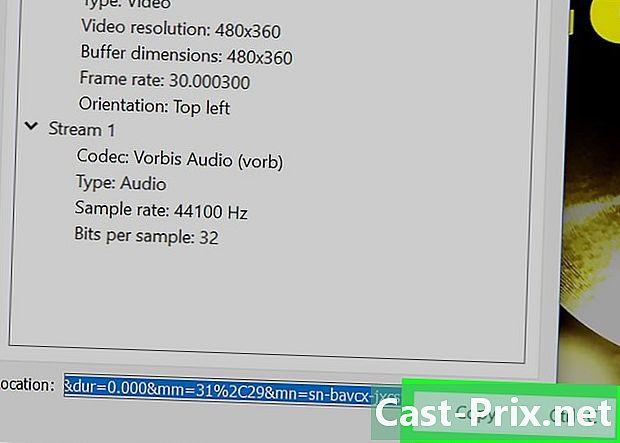
Kopējiet lauka saturu vieta. Loga apakšā jūs redzēsit garu adresi, kas jums vienkārši jāpārkopē datora starpliktuvē.- Ja jūs izmantojat Windows datoru : ar peles labo pogu noklikšķiniet uz lauka vietaizvēlēties Atlasīt visu pēc tam vēlreiz ar peles labo pogu noklikšķiniet uz izvēles kopija.
- Ja jūs izmantojat Mac : noklikšķiniet ar peles labo taustiņu (vai nospiediet kontrole vienlaikus noklikšķinot) uz lauka vieta pēc tam atlasiet Atveriet vietrādi URL.
-

Atveriet videoklipu pārlūkprogrammā. Ja izmantojat Mac, videoklipam vajadzētu automātiski atvērties un jūs varat nekavējoties pāriet pie nākamās darbības. Ja izmantojat Windows datoru, atveriet tīmekļa pārlūkprogrammu, noklikšķiniet uz adreses joslas augšpusē, izdzēsiet visu tās saturu un pēc tam nospiediet Ctrl+V pirms nospiešanas ielīmējiet adresi ieraksts. -
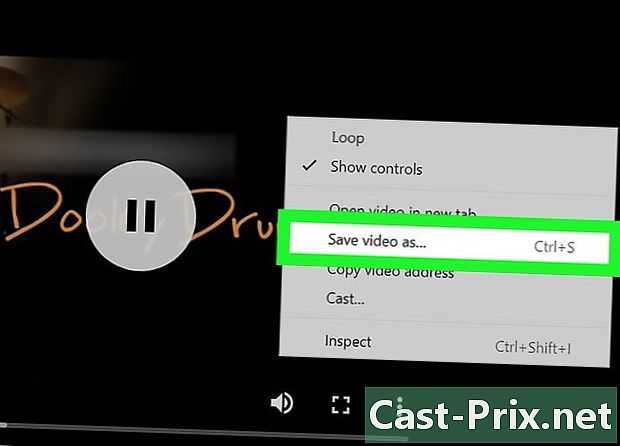
atlasīt Saglabāt video kā. Ar peles labo pogu noklikšķiniet uz videoklipa un atlasiet opciju Saglabāt video kā lai lejupielādētu video datorā.- Atkarībā no pārlūka iestatījumiem jums, iespējams, vispirms būs jāizvēlas rezerves vieta un jāpārdēvē fails, pirms jūs to varat lejupielādēt.
-
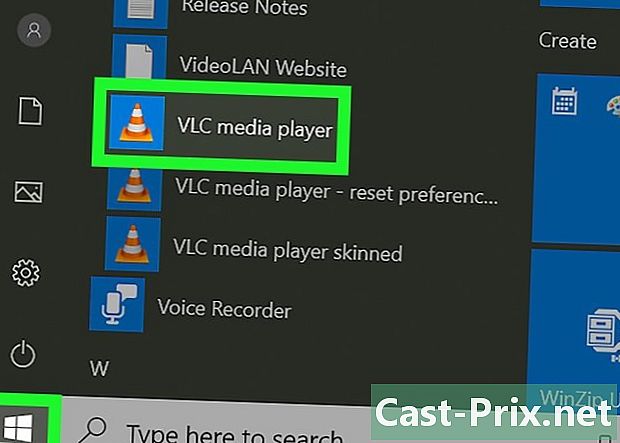
Restartējiet VLC Media Player, ja nepieciešams. Ja esat aizvēris VLC Media Player, restartējiet programmu pirms pārejiet pie nākamās darbības. -
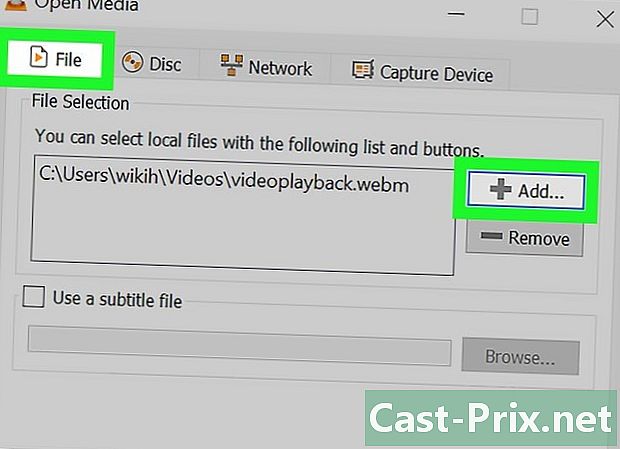
Izvēlnē atveriet lejupielādēto videoklipu Konvertēt / Save.- Noklikšķiniet uz mediji (ja jūs izmantojat Windows datoru) vai fails (ja izmantojat Mac).
- atlasīt Konvertēt / Save nolaižamajā izvēlnē.
- Atveriet cilni fails.
- Noklikšķiniet uz pievienot pēc tam atlasiet savu video un noklikšķiniet uz atvērts vai izvēlēties.
-

Noklikšķiniet uz Konvertēt / Save. Šī opcija atrodas loga apakšā. -
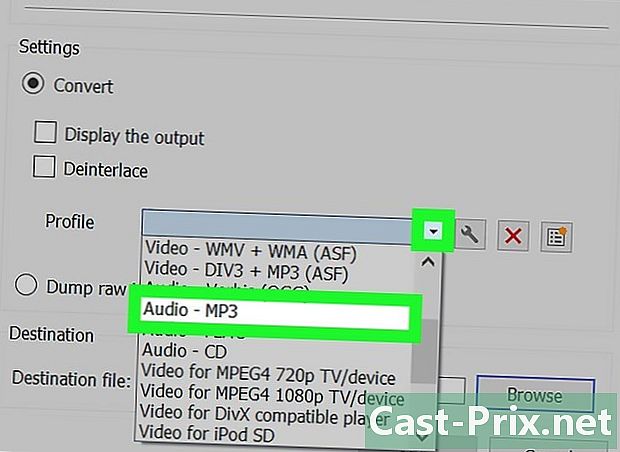
atlasīt Audio - MP3 izvēlnē profils. Izvēlne profils ir sadaļā iestatījumi.- Ja vēlaties citu audio formātu, atlasiet formātu, kuru vēlaties izmantot.
-

Noklikšķiniet uz ceļot. Tā kā sākotnējā faila atcelšana nav iespējama, jums būs jāizvēlas jauna dublējuma vieta un jāpārdēvē fails. Atlasiet mapi, ierakstiet vārdu, kuru vēlaties piešķirt savam audio failam, un noklikšķiniet uz ieraksts. -

izvēlēties sākums. Šī opcija atrodas loga apakšā. Noklikšķiniet, lai konvertētu video audio failā un saglabātu to izvēlētajā vietā.- Kad konvertēšana ir pabeigta, varat to noklausīties, uzklikšķinot uz tās vēlreiz.
-
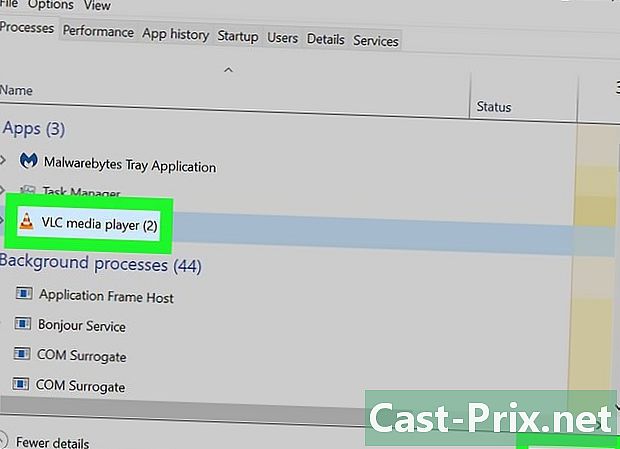
Piespiest VLC aizvērt. Ja, mēģinot aizvērt VLC, tiek parādīta kļūda, mēģiniet piespiest to aizvērt.- Ja jūs izmantojat Windows datoru : vienlaicīgi nospiediet Ctrl+⇧ Shift+Esc, meklējiet VLC cilnē process, atlasiet VLC pēc tam noklikšķiniet uz Uzdevuma beigas loga apakšējā labajā stūrī.
- Ja jūs izmantojat Mac : noklikšķiniet uz ābolu logotipa

, atlasiet Spēks aiziet > VLC > Spēks aiziet un apstipriniet savu lēmumu, ja jūs uzaicina.
4. metode Izmantojiet YouTube Music Premium
-
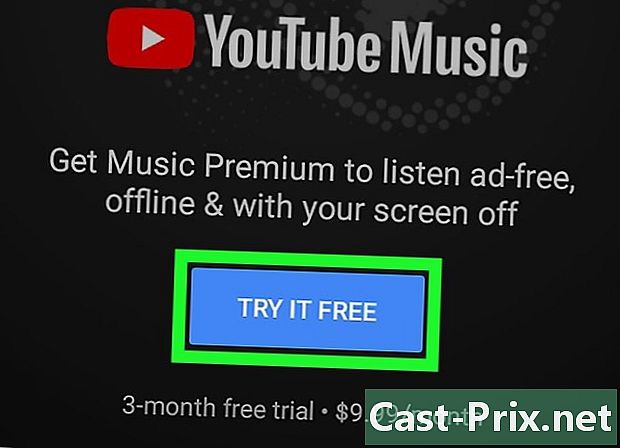
Abonējiet vietni YouTube Music Premium. Ja esat apmaksāts YouTube mūzikas lietotājs, varat lejupielādēt mūziku, lai klausītos bezsaistē, kad izmantojat mobilo lietotni Android, iPhone vai iPad. Lejupielādētās dziesmas tiks atskaņotas tikai tad, kad izmantosit YouTube lietotni. YouTube mūzikas piemaksu varat abonēt vietnē:- Windows dators vai Mac;
- Android;
- iPhone vai iPad.
-
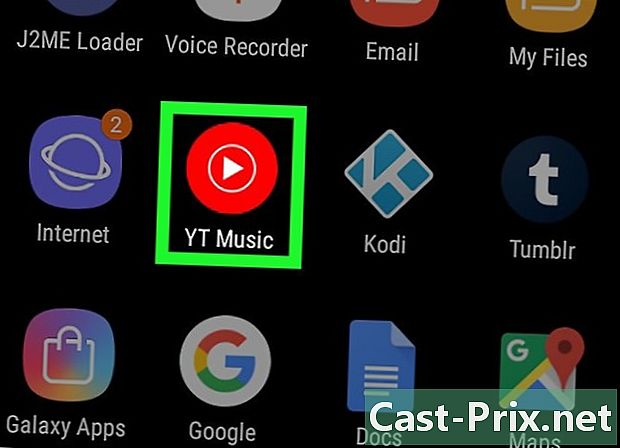
Mobilajā ierīcē atveriet lietotni YouTube mūzika. Šī ir sarkana taisnstūrveida ikona, kuras iekšpusē ir ikona trīsstūra formā. -
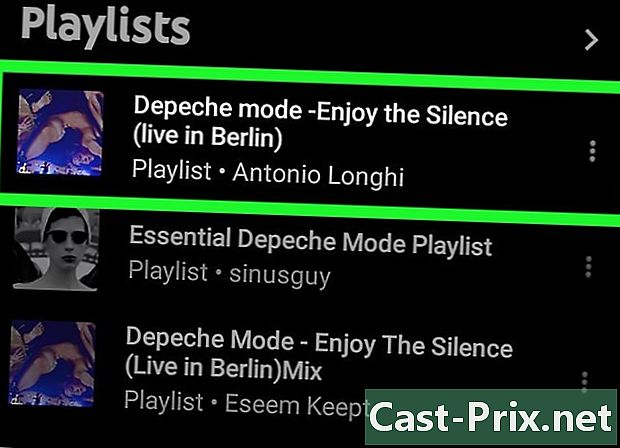
Meklējiet dziesmu, kuru vēlaties lejupielādēt. Ja vēlaties lejupielādēt atskaņošanas sarakstu, nospiediet cilni bibliotēka lietojumprogrammas apakšējā labajā stūrī un atlasiet atskaņošanas sarakstu, kuru vēlaties lejupielādēt. -
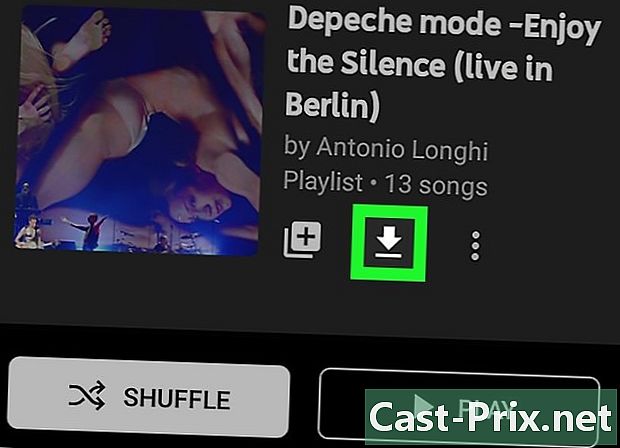
Pieskarieties lejupielādes bultiņai, lai lejupielādētu dziesmu. Ja vēlaties lejupielādēt atskaņošanas sarakstu, nospiediet ⁝ izvēlni. Ja esat izvēlējies bultiņu, dziesma tiks lejupielādēta jūsu tālrunī vai planšetdatorā, lai klausītos bezsaistē. Ja lejupielādējāt atskaņošanas sarakstu, pārejiet pie nākamās darbības. -
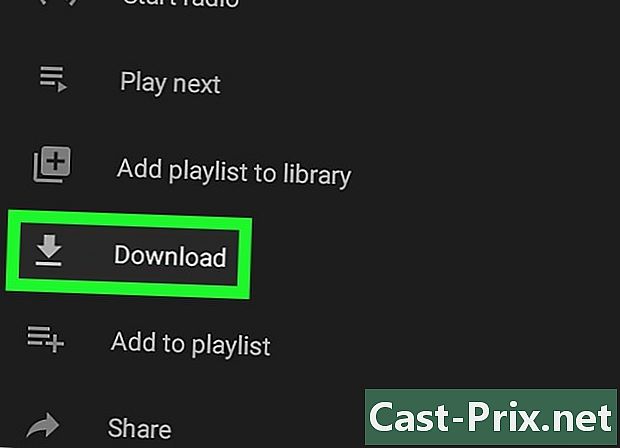
atlasīt download lai lejupielādētu atskaņošanas sarakstu. Turpmāk atskaņošanas saraksta saturu var klausīties bezsaistē.
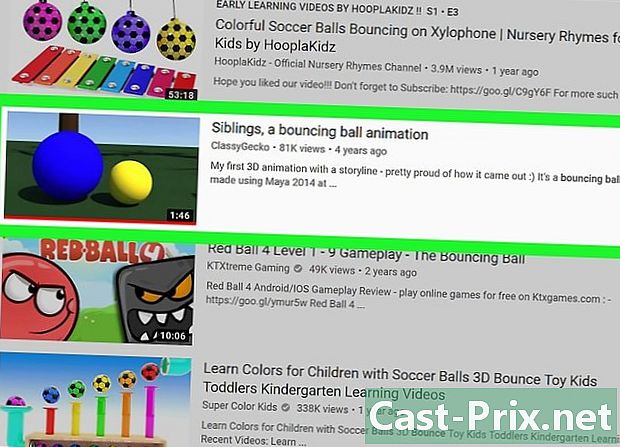
- 4K Video Downloader izmanto algoritmu, lai apietu VEVO un citu mūzikas pakalpojumu sniedzēju lejupielādes ierobežojumus. Tas gandrīz vienmēr ļaus lejupielādēt mūziku no YouTube.
- Ja 4K Video Downloader nespēj lejupielādēt dziesmu, mēģiniet vēlreiz pēc 12 stundām.
- Mūzikas lejupielāde no YouTube (pat personiskai lietošanai) ir pretrunā ar Google noteikumiem, un jūsu apgabalā tā var būt nelikumīga.
- Lejupielādētās mūzikas priekšrocību izmantošana ir nelikumīga.

